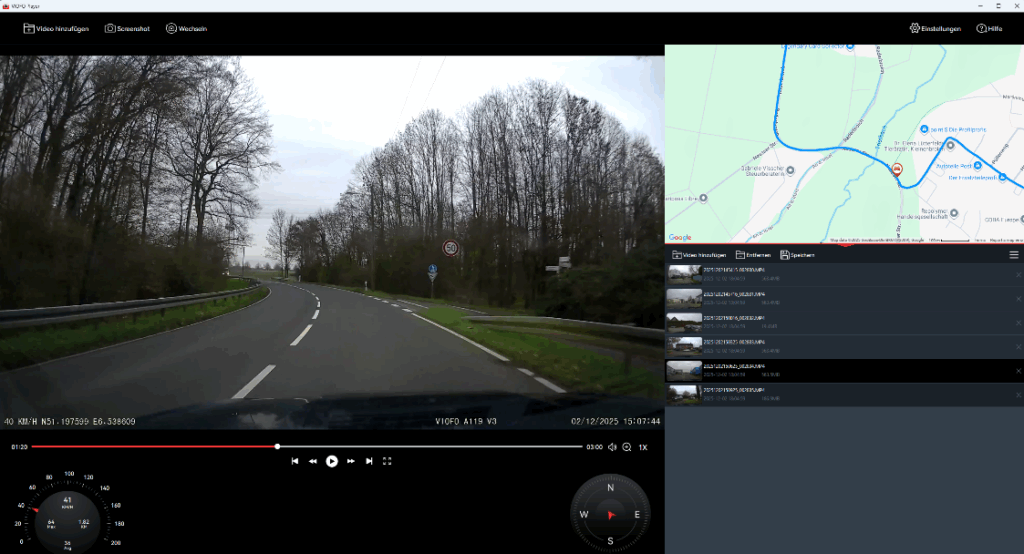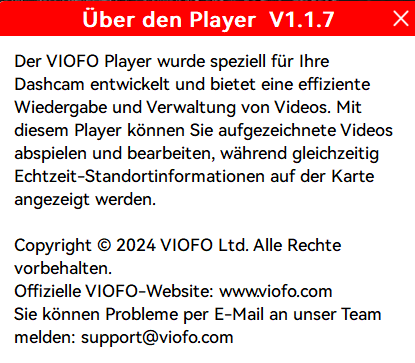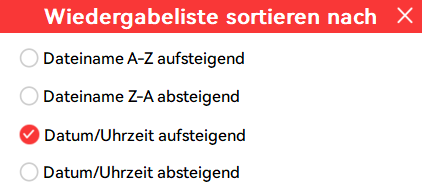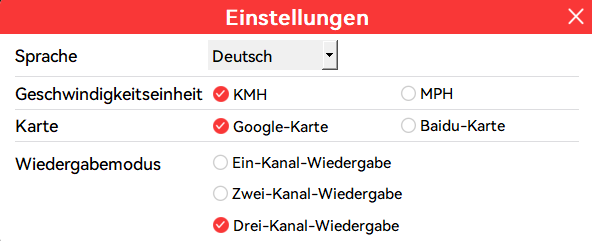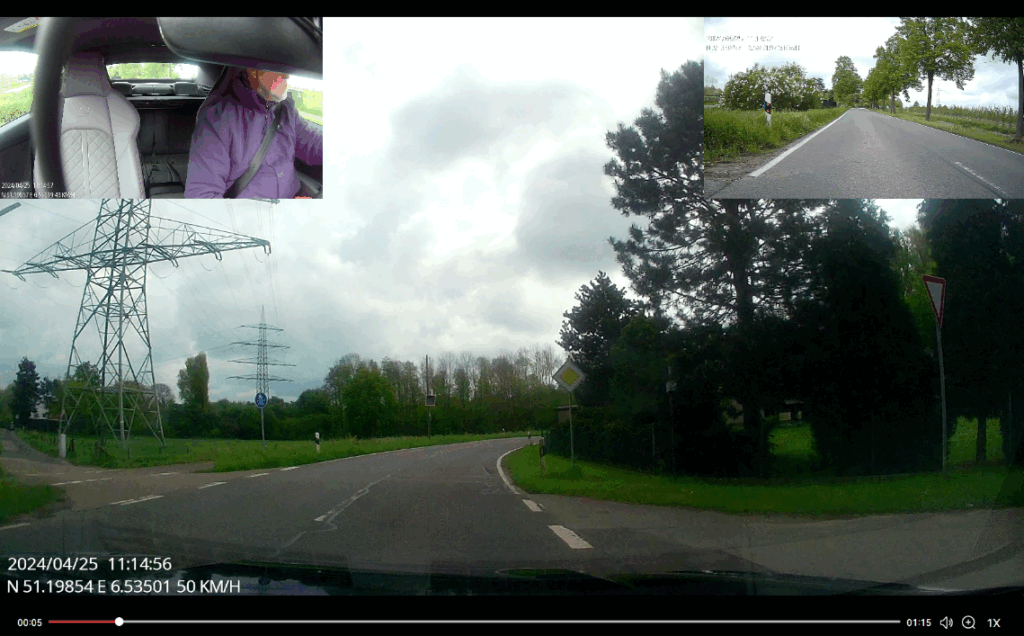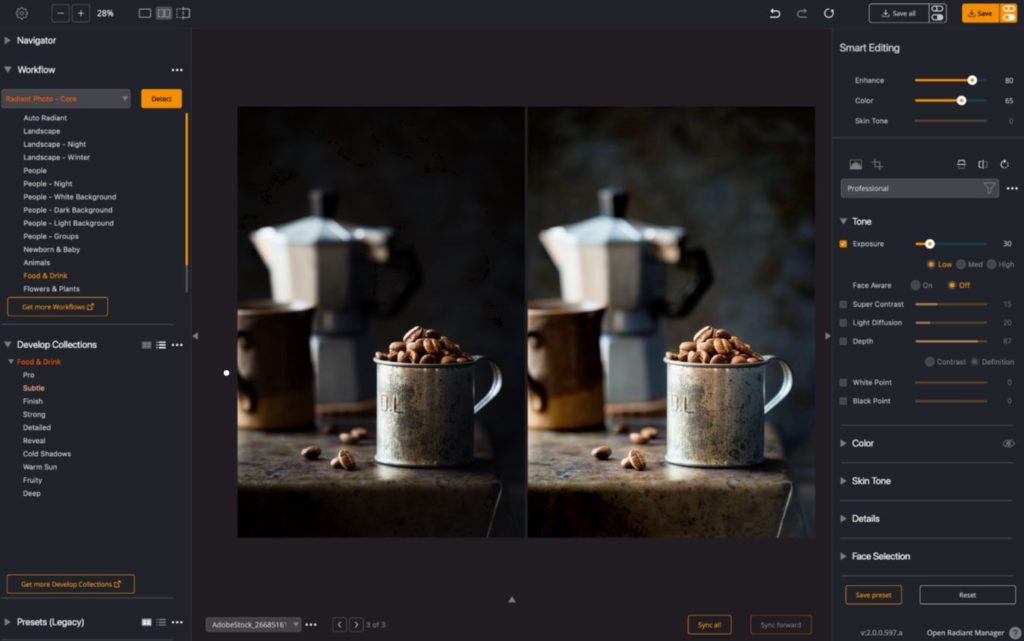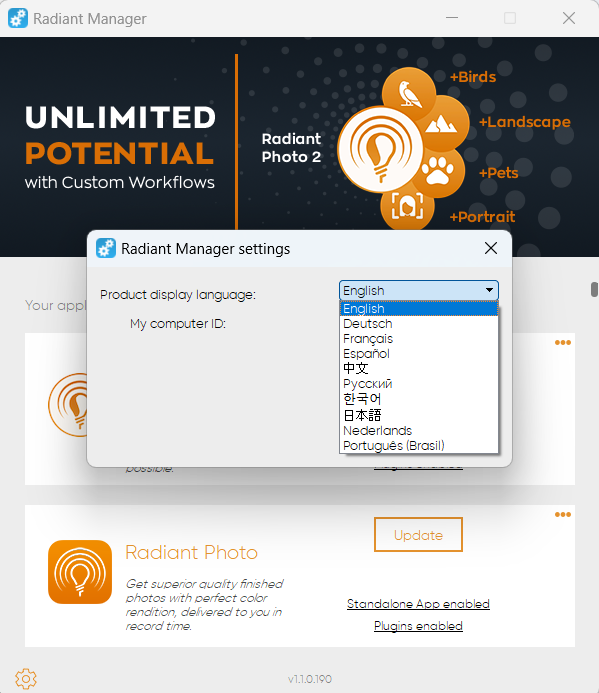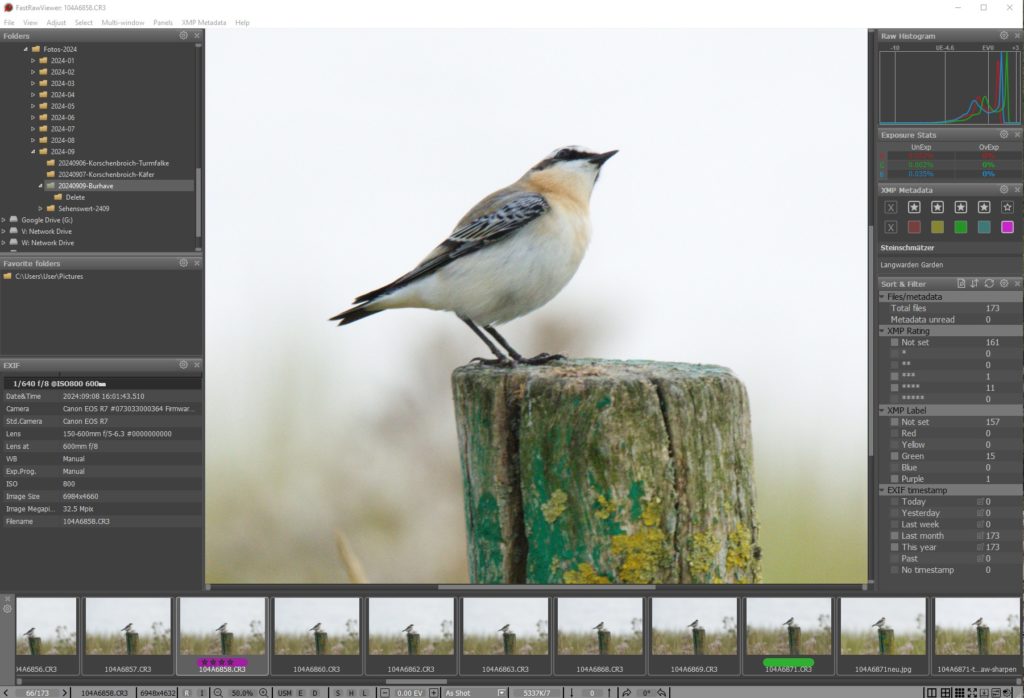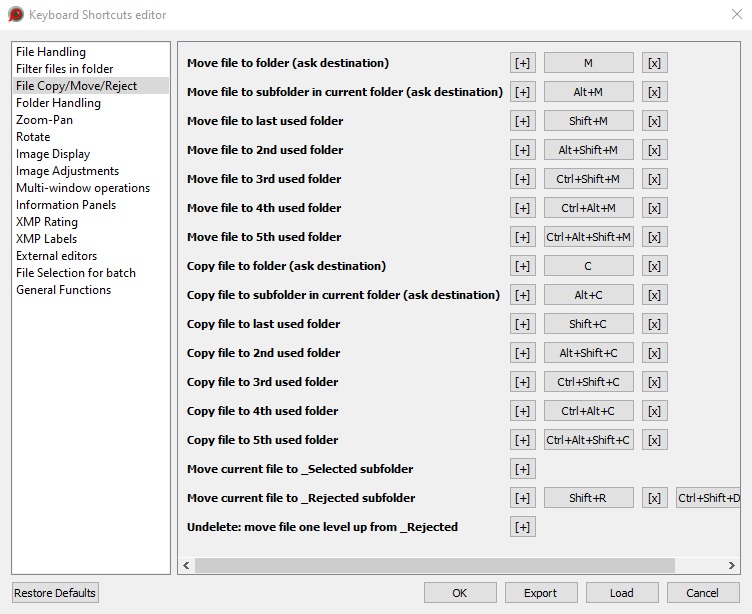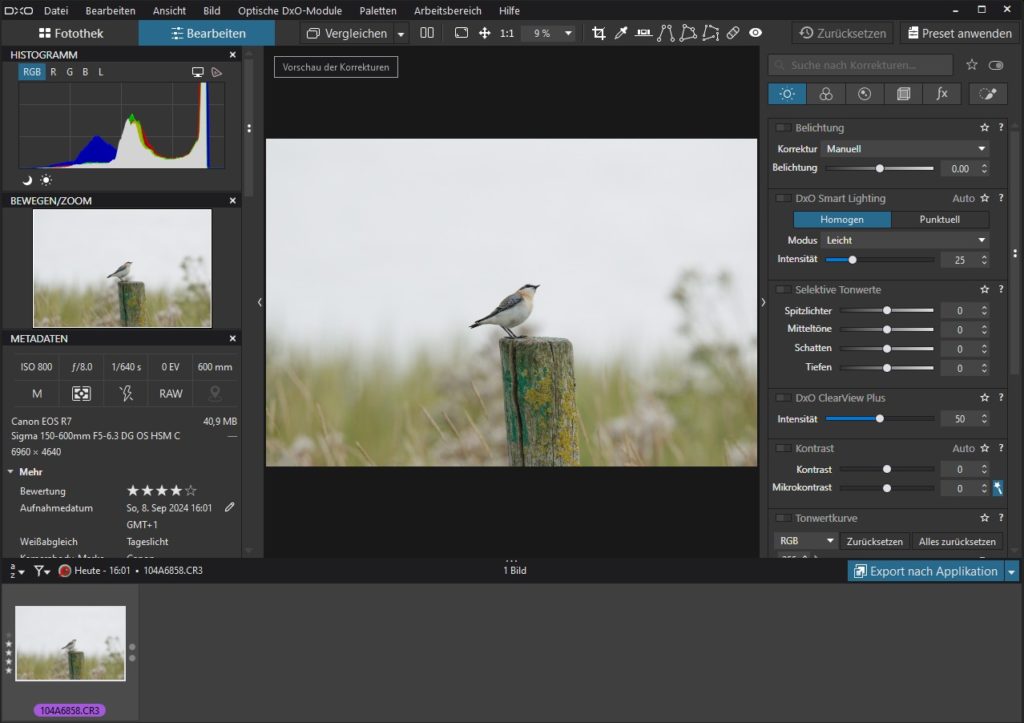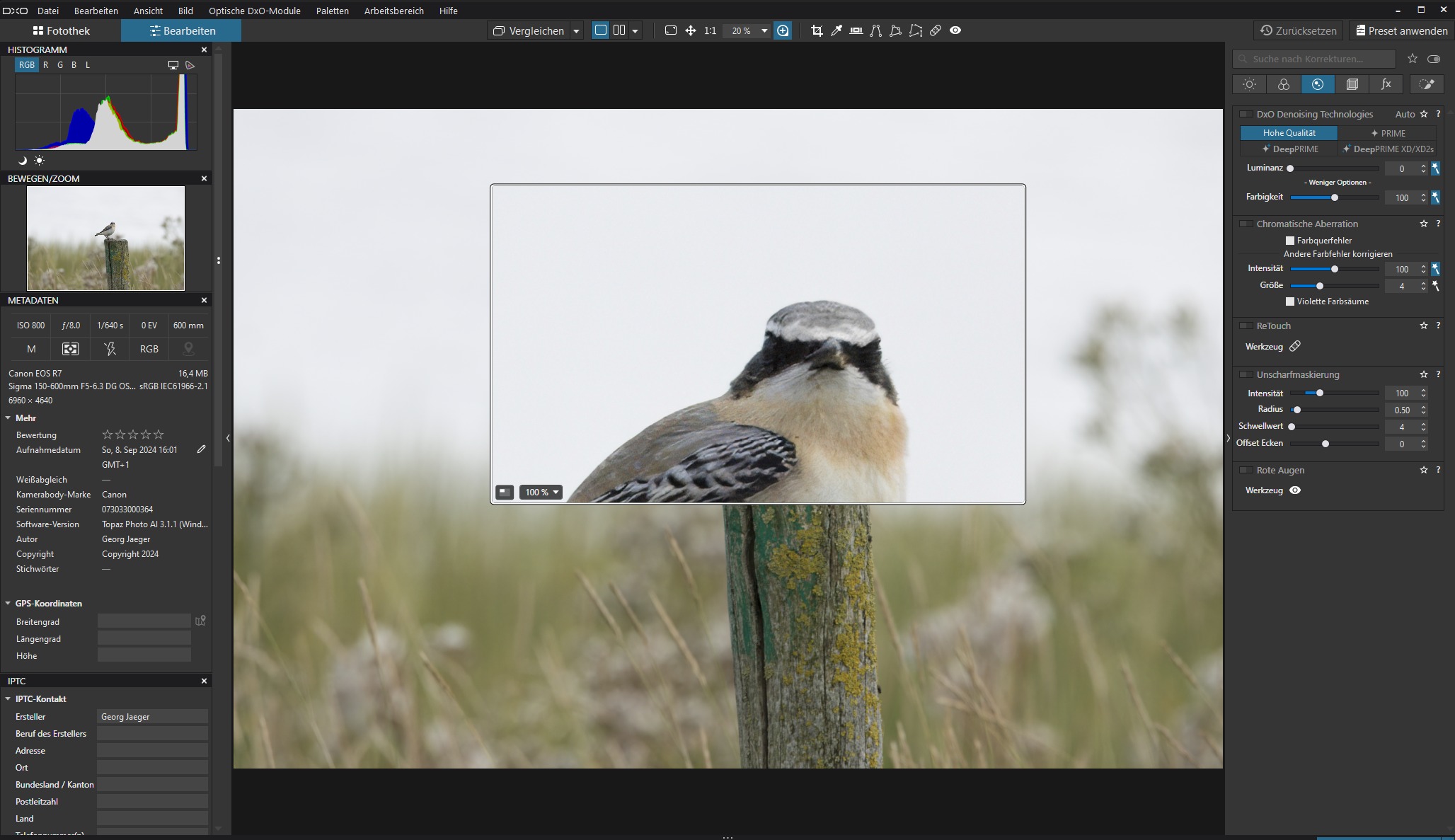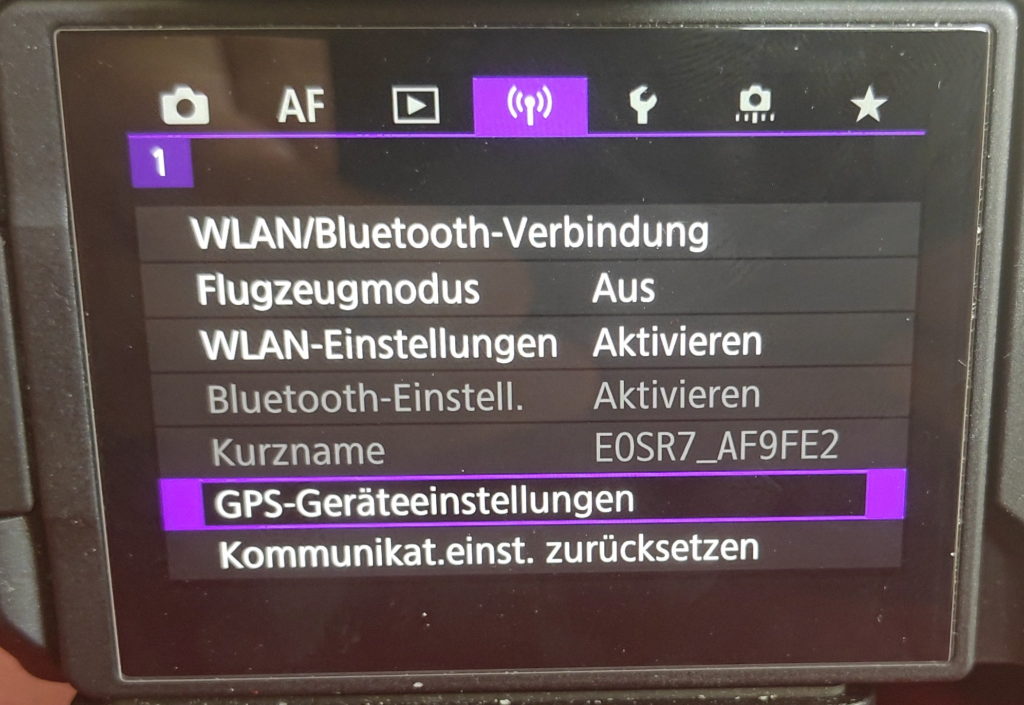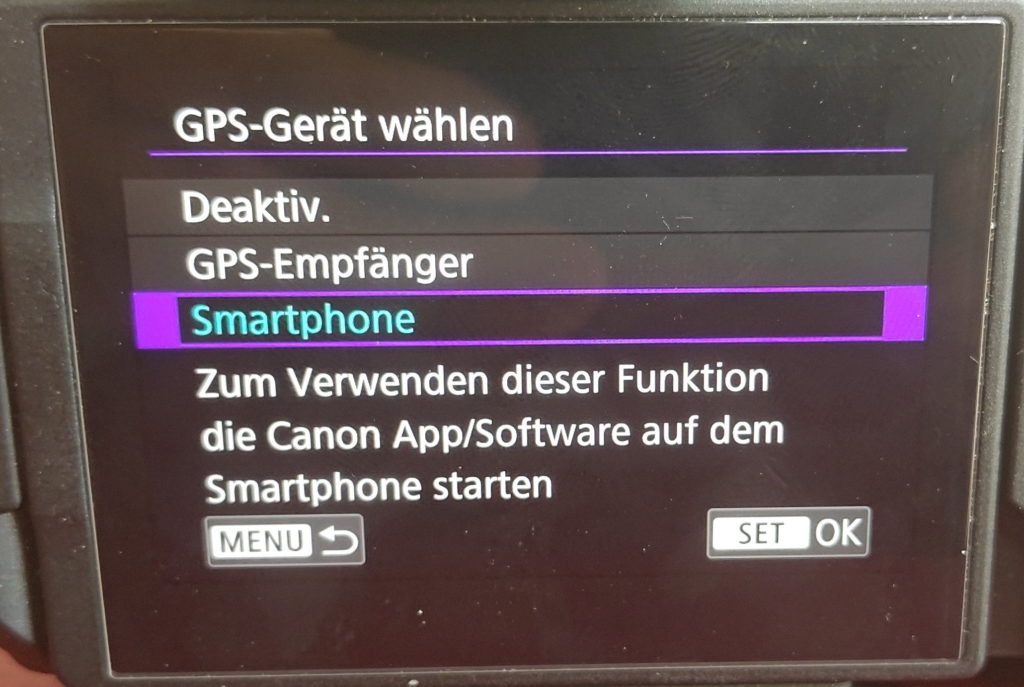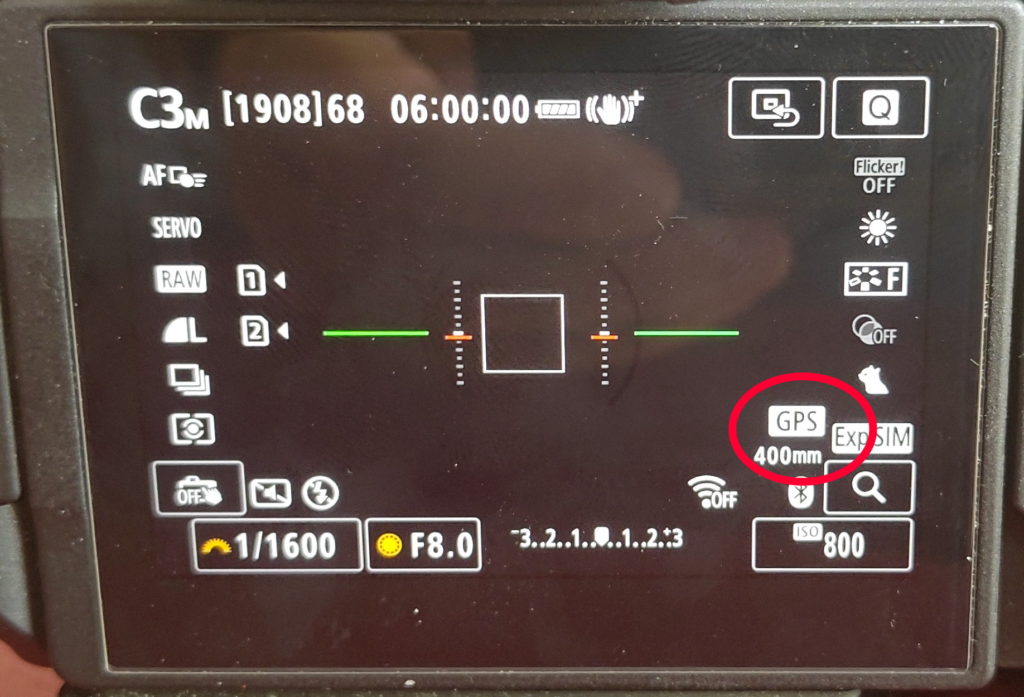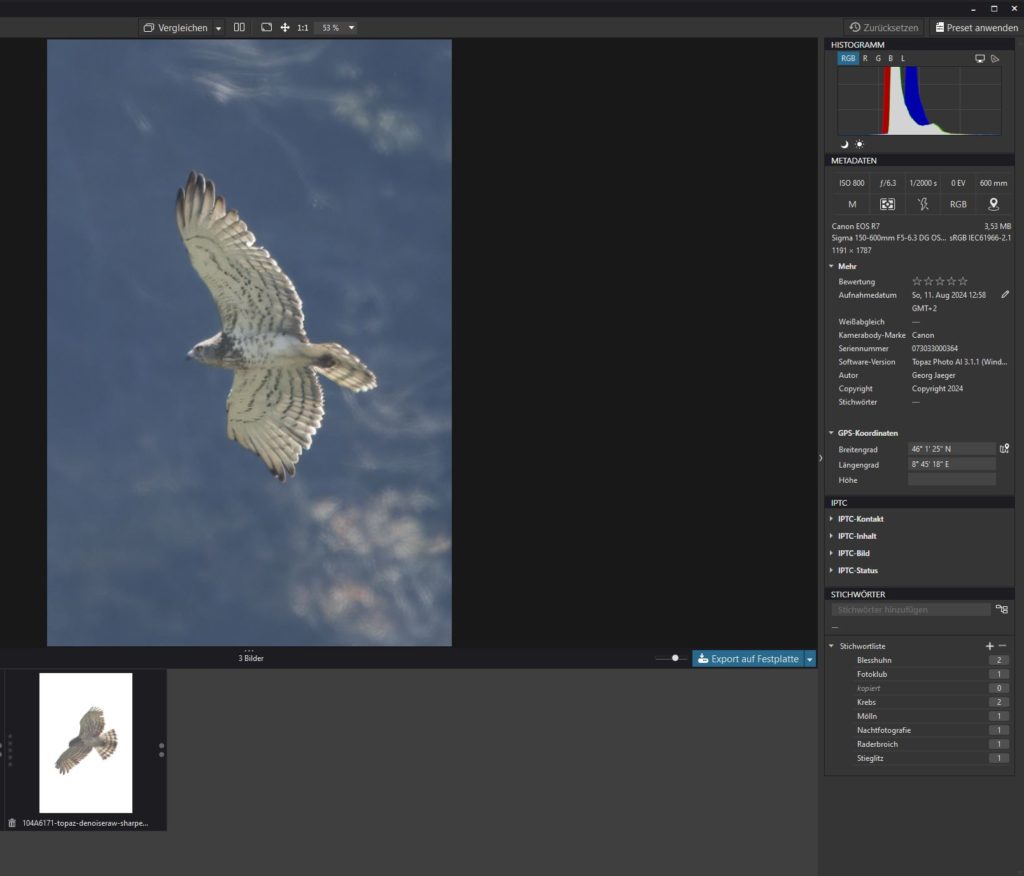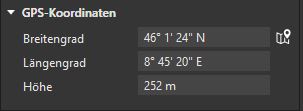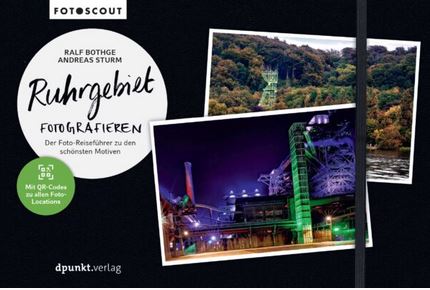Seit Mai letztes Jahres habe ich eine Dashcam von VioFo in meinem Auto im Eisatz. Den Bericht dazu findet Ihr hier: https://g-jaeger.de/dashcam-viofo-a119-v3-ausgepackt/
Bisher habe ich mich tatsächlich bei Abspielen der Videos immer mit der freien Version des Dashcam Video Viewers (nur zwei Clips gleichzeitig) beholfen. Doch jetzt bin ich tatsächlich durch Zufall fündig geworden, denn VioFo hat seit einiger Zeit einen eigenen Player herausgebracht. Und dieser Player kann sich mehr als sehen lassen.
Videoclips lassen sich einzeln oder im Pack einlesen und ganz einfach sortieren.
Die Einstellungen der Software beinhalten alles, was man benötigt. Zudem bietet diese Software auch die Abspielmöglichkeit von mehreren Sichtwinkeln. Das heißt, zwei oder drei Kameras lassen sich gleichteitig abspielen, also z.B. Front und Innen oder Front, Innen und Rückansicht. Die Dateinnamne müssen nur gleichlauten und nur am Ende eine entsprechende Kennung haben.
Zum Beispiel:
20240425_111452F.MP4
20240425_111452I.MP4
20240425_111452R.MP4
Es funktioniert aber auch mit anderen Unterscheidungsmerkmalen.
Ganz große Klasse!
Großes Lob an VioFo und an die Entwickler! Danke!